Do programu Word prichádza vylepšený tmavý režim
Teraz môžete povoliť možnosť Povoliť tmavý režim v programe Word, jeho vylepšenej verzii.
Tmavý motív nie je v aplikáciách balíka Microsoft Office novinkou. V skutočnosti majú tieto aplikácie od vydania balíka Office 2016 dva tmavé režimy. Stále však existuje priestor na vylepšenia a dobrá vec je, že tieto vylepšenia budú čoskoro k dispozícii aj vo Worde.
Reklama
Keď povolíte tmavý motív v programe Word, plátno zostane biele, zatiaľ čo pás s nástrojmi a pozadie sa prepnú na tmavosivú alebo čiernu. S nadchádzajúcou verziou 2012 Microsoft umožní používateľom zapnúť tmavý režim pre plátno, aby sa ešte viac znížilo namáhanie očí. Microsoft hovorí, že táto funkcia je jednou z najpopulárnejších medzi Office Insidermi.
Ako povoliť tmavý režim v programe Word
- Kliknite na Súbor > Účet > Téma Office > Čierna.
- Ďalej prejdite na vyhliadka kartu a kliknite na ňu Prepnúť režim.
- Potom Word zmení biely papier na čierny a zníži celkový jas niektorých farieb.
Aplikácia napríklad zníži červenú, žltú, modrú a iné živé farby, aby vyzerali príjemnejšie s čiernym pozadím.
Je dôležité poznamenať, že ak povolíte tmavý režim pre plátno v programe Word, vaše stránky nebudú pri tlači čierne. Táto možnosť zmení iba vzhľad dokumentu vo Worde.
Ak vám tmavá farba stránky vo Worde nevyhovuje, existuje možnosť ju zakázať. Prejdite na Možnosti – Všeobecné a začiarknite (začiarknite) políčko vedľa položky Zakázať tmavé možnosť.
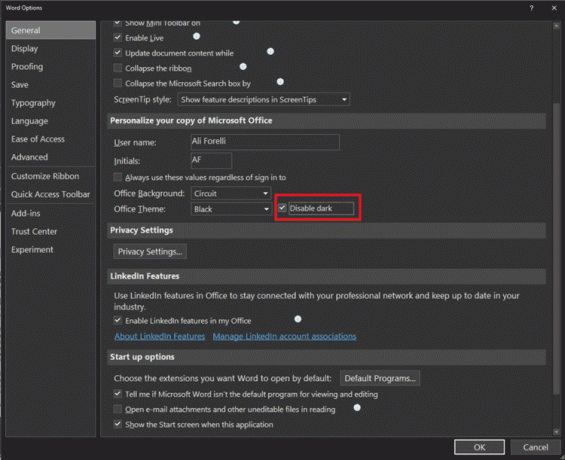
Vylepšený tmavý režim pre Word je momentálne dostupný pre Office Insiders v beta kanáli. Ak chcete získať prístup k tejto funkcii, aktualizujte svoje aplikácie balíka Office na verziu 2012 (zostav 13518.10000 alebo novšie). Uvedomte si, že spoločnosť Microsoft zavádza nové funkcie postupne, takže môže chvíľu trvať, kým sa vylepšený tmavý režim dostane do vášho počítača.

